
Owen Little
0
860
114
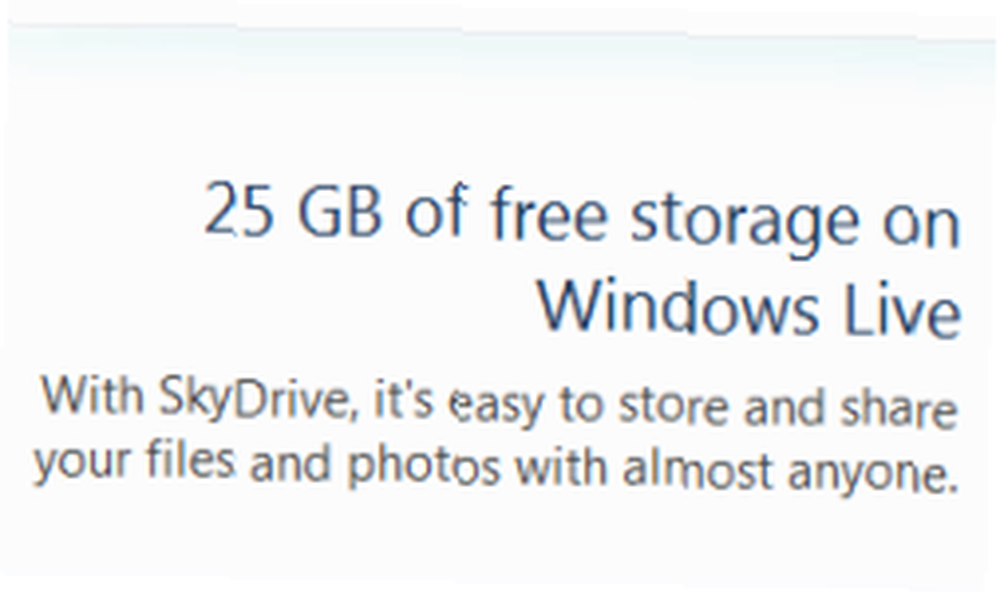 Bulutu kullanmamak bugünlerde neredeyse imkansız. Bulutu e-postalar, doküman yayınlama ve elbette dosyaları saklamak, yedeklemek ve paylaşmak için de kullanabilirsiniz.
Bulutu kullanmamak bugünlerde neredeyse imkansız. Bulutu e-postalar, doküman yayınlama ve elbette dosyaları saklamak, yedeklemek ve paylaşmak için de kullanabilirsiniz.
Birkaç çevrimiçi depolama hizmetini inceledik, Dropbox ve Google Drive ile OneDrive: Hangi Bulut Depolama Sizin için En Uygun? Dropbox vs. Google Drive vs. OneDrive: Hangi Bulut Depolama Sizin için En İyisidir? Bulut depolama hakkındaki düşüncelerinizi değiştirdiniz mi? Dropbox, Google Drive ve OneDrive'ın popüler seçeneklerine başkaları da katıldı. Hangi bulut depolama servisini kullanmanız gerektiğine cevap vermenize yardımcı oluyoruz. geçmişte. Microsoft'un teklifi, depolama alanı söz konusu olduğunda diğerleriyle birlikte, 25 GB'lık şaşırtıcı bir çevrimiçi alan sunuyor. Ayrıca, Windows Live Skydrive'da depolanan Office belgelerini Office Webapps ile nasıl düzenleyebileceğinizi gösterdik..
Neredeyse tüm çevrimiçi depolama çözümlerinin en can sıkıcı yönlerinden biri, dosyaları yüklemek ve yönetmek için bir web tarayıcısı kullanmanız gerektiğidir. Bazıları yüklemek için Java uygulamaları sunuyor, ancak hesabınızdaki dosyalarda gerçekleştirmek isteyebileceğiniz çok sayıda işlem var. Bunları bir web tarayıcısında yapmak genellikle bu tür şeyleri yapmanın en iyi yolu değildir. Skydrive'ı Windows kabuğuna entegre etseniz daha iyi olur. Olmaz mı?
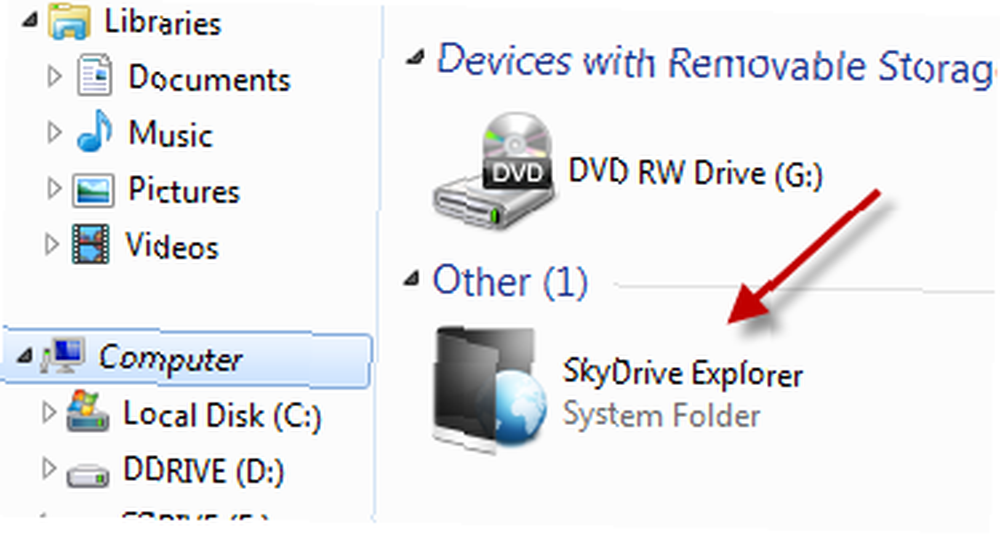
Skydrive Explorer [Artık mevcut değil] tam da bunu yapmanıza izin veren böyle bir uygulamadır. Skydrive Explorer yüklü durumdayken, herhangi bir sürücüden olduğu gibi Skydrive hesabınıza da kolayca erişebilirsiniz Benim bilgisayarım. Bir yetersiz 1.23 MB indir, Skydrive Explorer bir anda yükler. Kurulduktan sonra içinde listelenen bir Skydrive Explorer Sistemi klasörü göreceksiniz Benim bilgisayarım.
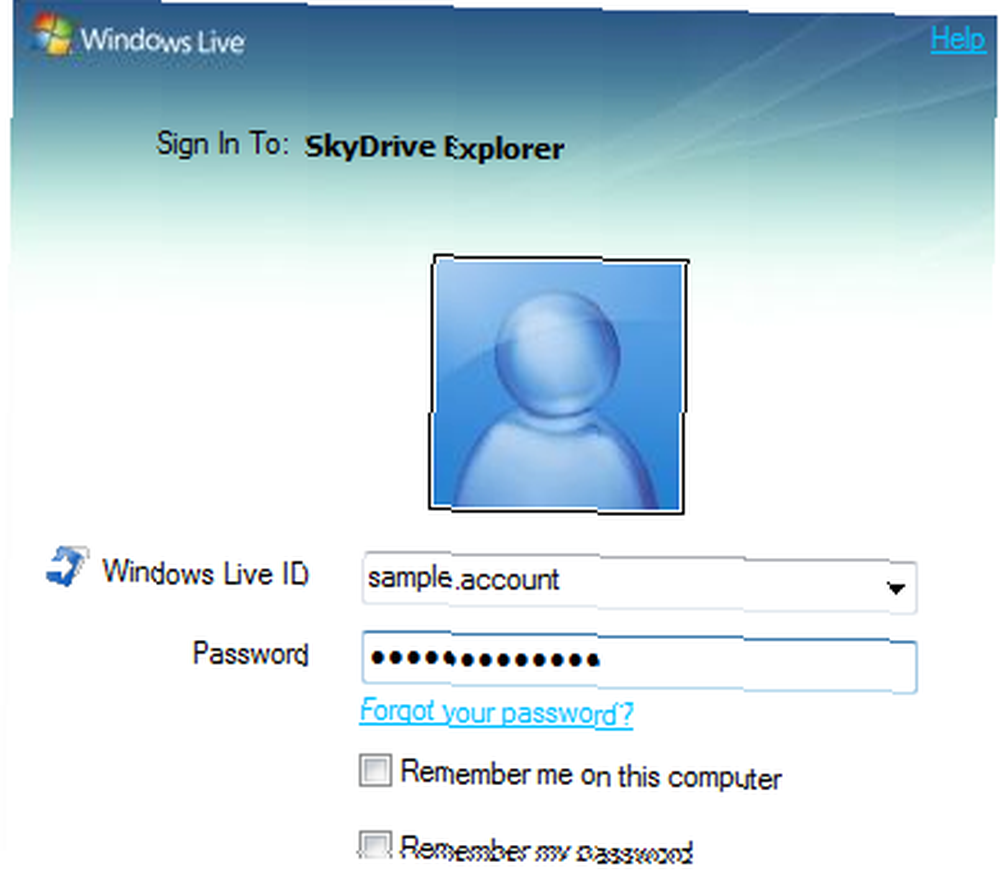
Üzerine çift tıklayın ve Skydrive hesabınıza giriş yapmanız istenecek. Web tarayıcısını kullanmak zorunda kalmadan Skydrive hesabınızın içeriğini tıpkı herhangi bir klasör gibi görüntüleyebilirsiniz..
Skydrive Explorer'ın bir istek göndermesi ve ardından size ilgili bilgileri görüntüleyebilmesi için işlem yapması gerektiğinden klasörlerin yüklenmesi biraz zaman alabilir. Bu nedenle, Skydrive klasörlerinizde depolanan dosyalarla doğrudan çalışmaktan kaçınmalısınız. Doğru yol yerel bir kopya oluşturmak, düzenlemek ve ardından tekrar Skydrive'a kopyalamak olacaktır. Bu, performansın kabul edilebilir olduğunu ve bunun büyük bir kısmının bağlantı hızınıza bağlı olduğunu söyledi..
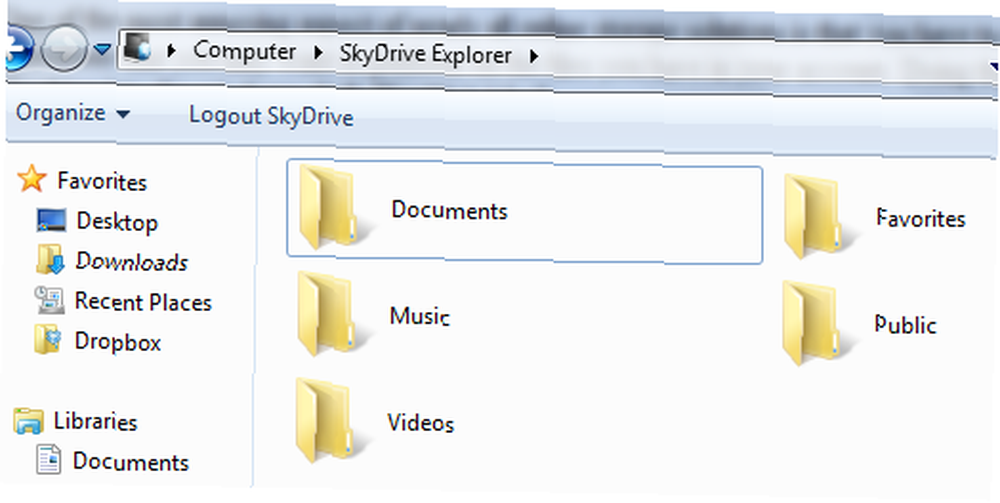
Skydrive Explorer, ihtiyaç duyabileceğiniz hemen hemen tüm dosya / klasör yönetimi görevlerini gerçekleştirmenizi sağlar:
- Tek seferde birden fazla klasör oluşturabilir, silebilir ve yeniden adlandırabilirsiniz..
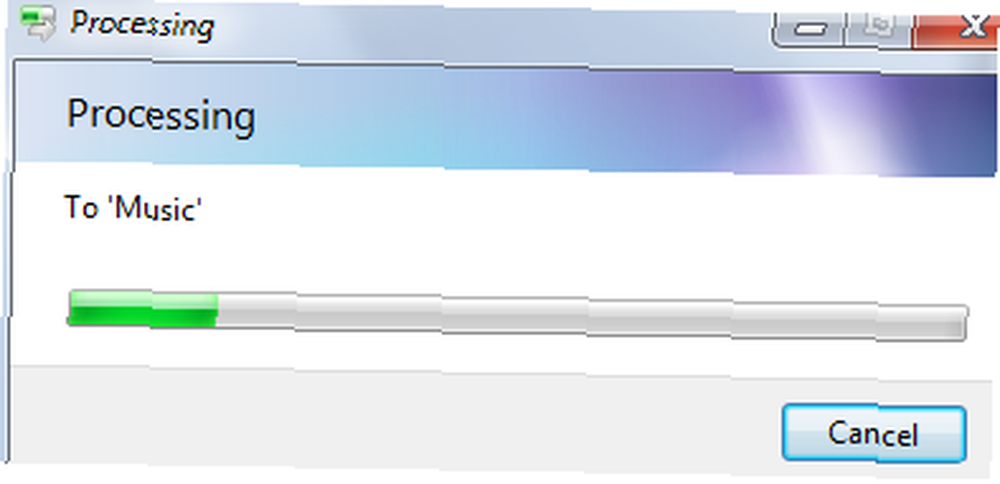
- Dosyaları sabit sürücünüzden Skydrive klasörlerine kopyalayın; bu işlem daha sonra Skydrive hesabınıza yüklenir ya da içeriği sabit sürücünüze hesaptan kopyalanır..
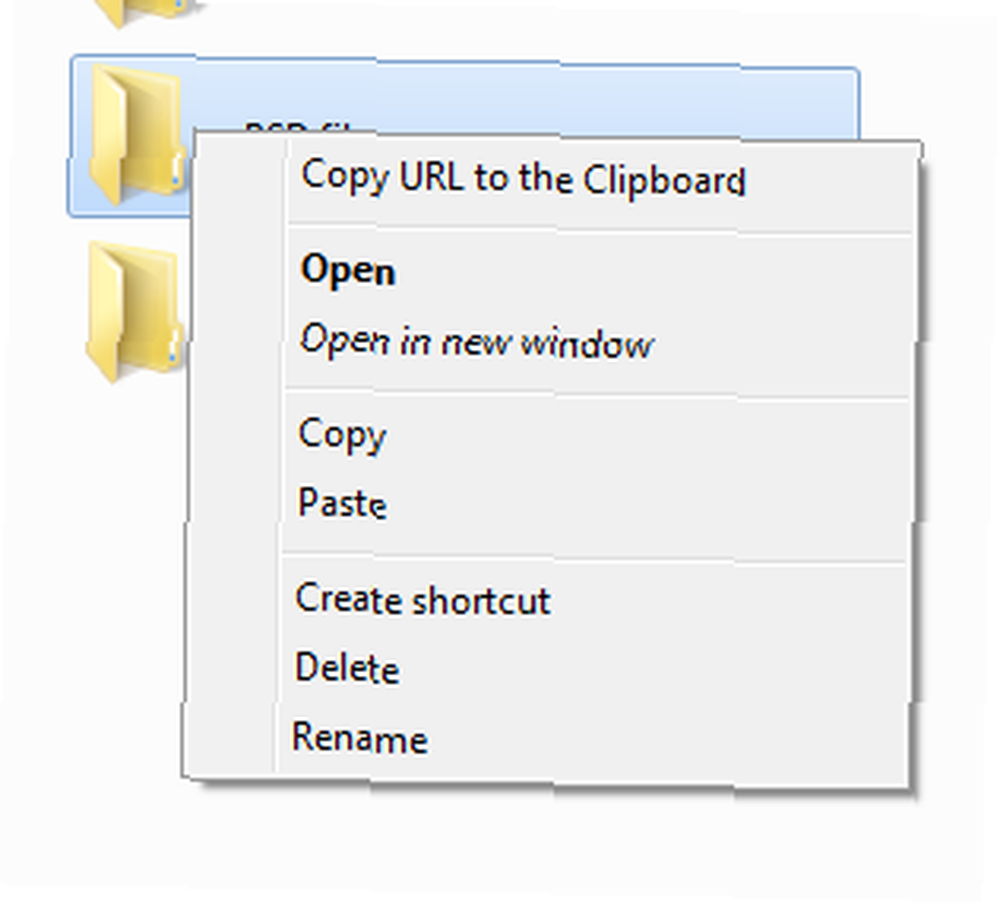
- Ayrıca herhangi bir klasöre sağ tıklayıp URL'sini panoya kopyalayabilirsiniz. URL’yi herhangi bir web tarayıcısında ziyaret etmek sizi dosyanın bulunduğu yere Skydrive hesabınıza götürür. Dosyaları başkalarına ekleyerek dosyaları başkalarıyla paylaşmak için bu işlevi kolayca kullanabilirsiniz. “halka açık” Klasör.
- Hızlı erişim için masaüstünüzdeki Skydrive klasörüne kısayollar oluşturun
Küçük bir çabayla, önemli dosyalarınızı yedeklemek için Skydrive'ı kolayca kullanabilirsiniz. Daha önce belirtilen Directorysync pro gibi yazılımları kullanabilirsiniz. İki klasörü birbiriyle senkronize tutmak için Klasörlerinizi Dropbox Olmadan Kolayca Senkronize Edin Klasörlerinizi Dropbox Olmadan Kolayca Senkronize Edin veya Freefilesync. Diyelim ki Skydrive hesabınızdaki Belgeler klasörünü Windows'taki kullanıcı hesabınızın Belgeler klasörüyle senkronize edelim. Artık herhangi bir dosya veya klasörde yapılan değişiklikler otomatik olarak Skydrive hesabınıza iletilecek - yalnızca 50 MB dosya sınırını aklınızda bulundurun!
Ayrıca, daha önce belirtilen Gladinet Harita Çevrimiçi Hizmetine bakabilirsiniz. Gladinet ile Ağ Sürücüsü Olarak (Windows) Harita Çevrimiçi Hizmet Gladinet ile Ağ Sürücüsü olarak (Windows) ve aradığınızda hangisini kullanmak istediğinizi görün Skydrive'ınıza erişmenin yolu. En sevdiğiniz çevrimiçi depolama hizmeti hangisi ve buna nasıl erişiyorsunuz?











